Il Subscriber Identity Module, in SIM a breve termine, è una piccola scheda che memorizza dati come i numeri di cellulare e può essere utilizzata per identificare o autenticare le reti mobili degli utenti. Include informazioni aggiuntive come International Mobile Subscriber Identity o IMSI, chiave di autenticazione, informazioni sulla rete mobile e informazioni personali. Dopo aver inserito la sim nel telefono, puoi iniziare a effettuare telefonate, inviare messaggi e accedere ai servizi dati forniti dalla tua rete.
Inoltre, a scheda SIM su iPhone è essenziale per comunicare e salvare dati come contatti e messaggi. Invece di digitare nuovamente i contatti su un telefono più recente, puoi espellere e inserire una sim in un altro telefono, se lo desideri. Qui, discuteremo dell'inserimento e della rimozione efficiente della scheda SIM dell'iPhone. Inoltre, guida dettagliata per cambiare la scheda SIM su diversi dispositivi iPhone.
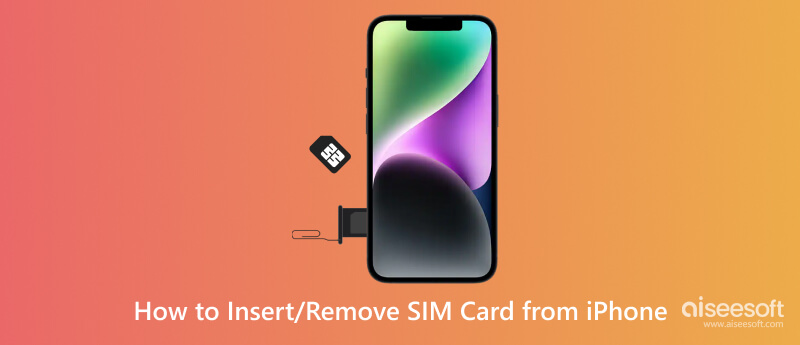
Come rimuovere una scheda SIM da iPhone? Se stai usando una eSIM, questo tutorial è per qualcun altro. Dal momento che abbiamo coperto solo un tutorial sulla rimozione della scheda fisica su iPhone, sia che si tratti di una dimensione standard, micro o nano. Interessato a saperne di più sulle carte SIM? Leggi le informazioni nella parte successiva, ma qui ti mostreremo come estrarre facilmente la scheda SIM.
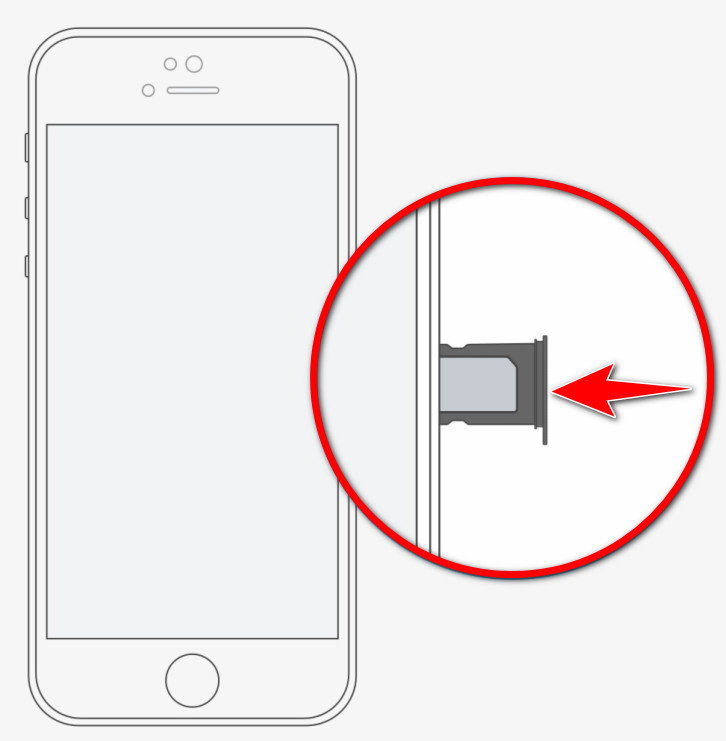
La scheda SIM su iPhone ha dimensioni diverse e prima di rimuoverle o inserirle, devi prima identificarle. Quindi, se vuoi conoscerlo meglio, puoi leggere le informazioni che abbiamo aggiunto qui e le versioni della scheda iPhone supportate.
1. Simulatore standard
La SIM standard è la dimensione della carta SIM originale solitamente utilizzata sul vecchio iPhone e altri dispositivi mobili. Misura circa 25 mm x 15 mm.
2. Micro SIM
Micro SIM è la versione più piccola della SIM standard poiché misura circa 15 mm x 12 mm. iPhone 4 utilizza questo tipo di SIM ed è ancora utilizzato dalla maggior parte dei telefoni più vecchi e altri dispositivi.
3. Sim nano
Nano SIM è la dimensione della scheda SIM più piccola attualmente utilizzata da molti dispositivi aggiornati. Misura circa 12.3 mm x 8.8 mm, la dimensione standard della SIM per iPhone 5 e successivi.
4. eSIM
eSIM sta per embedded SIM e sostituisce la tradizionale SIM fisica. Invece di una carta, il tuo telefono ora è un chip integrato incorporato direttamente nel tuo dispositivo, che ora può essere programmato con le informazioni del gestore telefonico. Sebbene non sia possibile rimuovere l'eSIM dal dispositivo, è comunque possibile riprogrammarlo con profili o piani diversi senza necessità di scambio.
| Tipi di carte SIM | SIM card standard | Micro SIM card | Scheda SIM Nano | ESIM |
| Versione iPhone supportata (a seconda della regione) | iPhone (1a generazione) iPhone 3G iPhone 3GS iPhone 4 iPhone 4S |
iPhone 4 iPhone 4S iPhone 5 iPhone 5c iPhone 5s iPhone SE (1a generazione) |
iPhone 5 iPhone 5c iPhone 5s iPhone SE (1a generazione) iPhone 6 6 iPhone più iPhone 6s 6s iPhone più iPhone SE (2a generazione) iPhone 7 7 iPhone più iPhone 8 8 iPhone più iPhone X iPhone XR iPhone XS iPhone XS Max iPhone 11 iPhone 11 Pro iPhone 11 Pro Max iPhone SE (2a generazione) iPhone 12 iPhone 12mini iPhone 12 Pro iPhone 12 Pro Max iPhone 13 iPhone 13mini iPhone 13 Pro iPhone 13 Pro Max |
iPhone XS iPhone XS Max iPhone XR iPhone 11 iPhone 11 Pro iPhone 11 Pro Max iPhone SE (2a generazione) iPhone 12 iPhone 12mini iPhone 12 Pro iPhone 12 Pro Max iPhone 13 iPhone 13mini iPhone 13 Pro iPhone 13 Pro Max |
SIM Ejector è uno strumento che può aiutarti a estrarre rapidamente una scheda SIM dal tuo iPhone. È un pratico accessorio solitamente aggiunto alla scatola appena aperta. Il suo design può variare, ma il suo scopo è simile per i dispositivi Android o iPhone. L'espulsore è un sottile strumento di metallo con una piccola punta arrotondata che utilizzerai per inserire nel foro di espulsione del vassoio e l'altra estremità è un anello o una maniglia. Se hai perso l'espulsore, puoi comunque utilizzare una piccola graffetta o qualsiasi punta appuntita per espellere il vassoio della scheda SIM quando necessario.
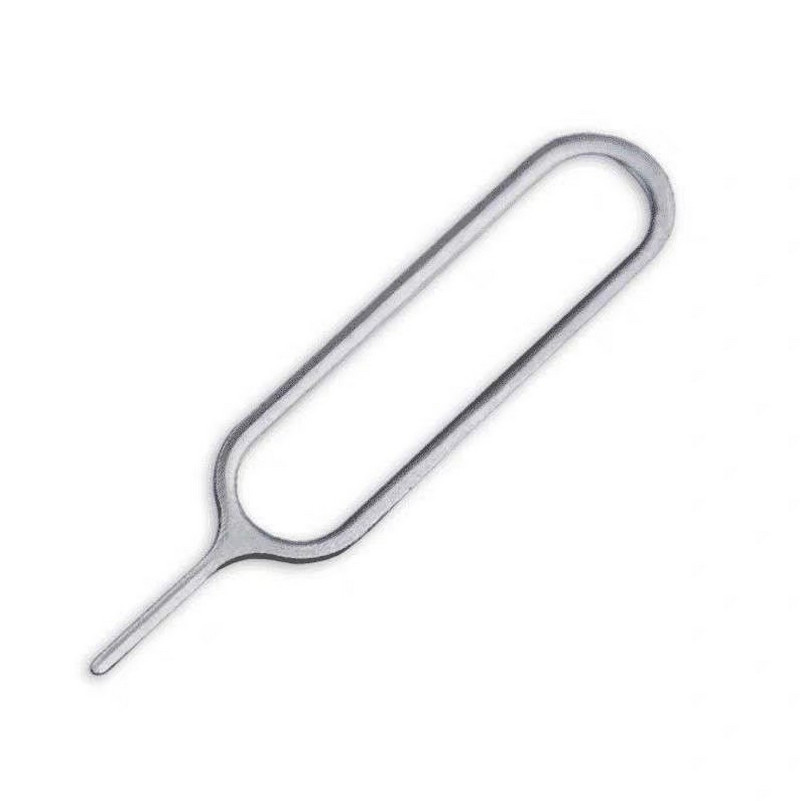
La carta SIM che non funziona di solito si verifica quando si trasferisce la SIM su altri dispositivi. Alcuni contatti, messaggi e altri dati sono incorporati nella SIM, motivo per cui dovrai trasferire dati come questo su un computer per il backup e puoi farlo con l'aiuto di Aiseesoft FoneTrans. Questa app è un programma per aiutare ogni utente iOS a trasferire i propri file in uno spazio di archiviazione più ampio come Windows e Mac. È uno strumento facile da usare, il che significa che anche se non sei un esperto nel trasferimento, puoi comunque padroneggiarlo se lo usi.
Sicuro al 100%. Nessuna pubblicità.
Sicuro al 100%. Nessuna pubblicità.
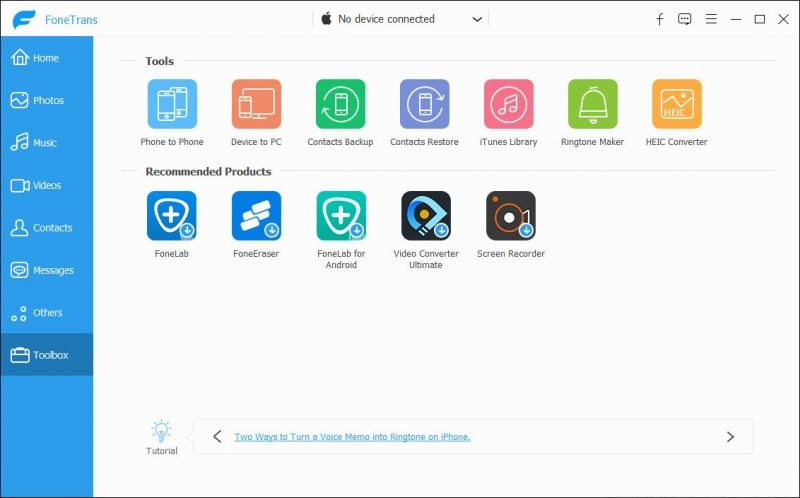
Perché sembra che non sia installata alcuna scheda SIM?
Quando iPhone visualizza una scheda SIM non installata, un problema potrebbe essere la scheda SIM che usi o sostituisci. Puoi risolverlo aggiornando il sistema iOS e vedendo se l'iPhone dice ancora nessuna SIM. Se ciò non risolve il problema, puoi inviare un messaggio al fornitore di servizi o visitare un Apple Store per consentire loro di ispezionare quale potrebbe essere la causa del problema.
È necessaria una scheda SIM su iPhone?
Dal momento che può connetterti al fornitore di servizi tramite dati per essere online, puoi anche utilizzare la tua scheda SIM per connetterti con i tuoi contatti inviando loro messaggi o ricevendo chiamate. A parte questo, con la SIM ricevi un messaggio OTP dalla tua banca, transazione e altro per tenerlo al sicuro ed essere aggiornato tempestivamente.
Come aprire uno slot per schede SIM?
Trova il foro per inserire lo strumento di espulsione della SIM. È essenziale utilizzare uno strumento di espulsione SIM o un oggetto simile per estrarre lo slot della scheda SIM e ora puoi inserire la scheda SIM, rimuoverla e sostituirla con una nuova.
Conclusione
Formazione come ottenere una scheda SIM da un iPhone è più facile di quanto pensi, soprattutto se hai questa guida. Se hai altre domande su questa situazione, commenta qui sotto.

Il miglior software di trasferimento iOS per gestire e trasferire file iOS da iPhone / iPad / iPod al computer o al contrario senza eseguire iTunes.
Sicuro al 100%. Nessuna pubblicità.
Sicuro al 100%. Nessuna pubblicità.